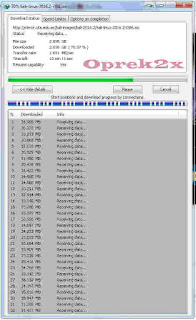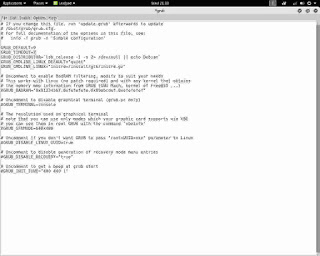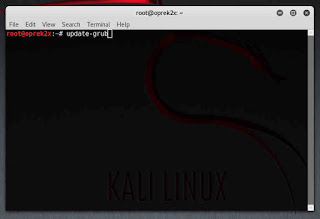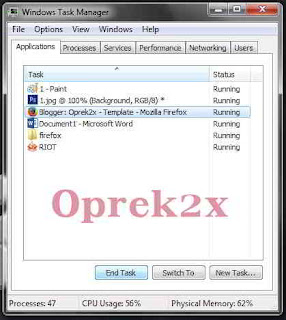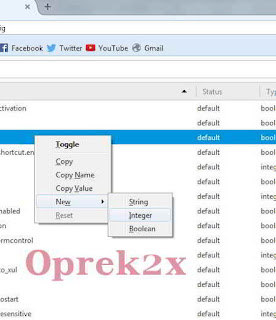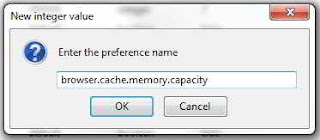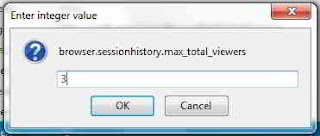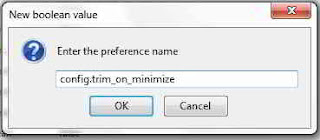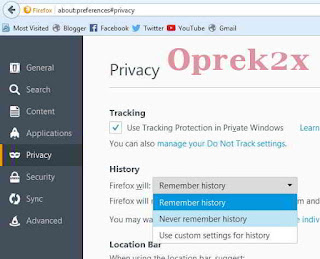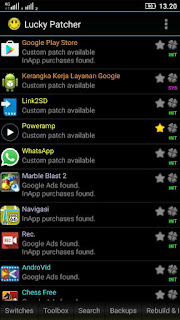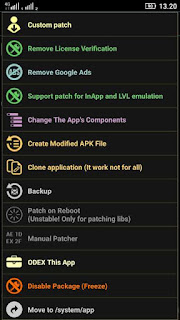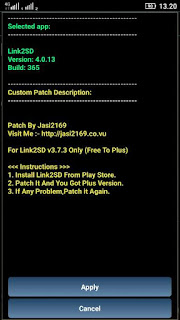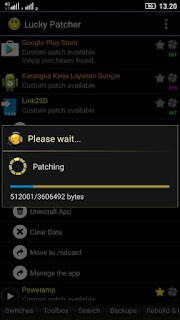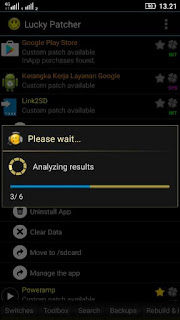Cara Aktivasi WinRAR. Sebelum diAktivasi WinRAR bertuliskan (evaluation copy) dan setelah masa coba-coba (Trial) habis ketika digunakan akan muncul pesan untuk membeli lisensi, yah karena memang WinRAR adalah aplikasi berbayar. Untuk mengatasinya kita perlu menyulap WinRAR menjadi Full Version, cara ini cukup mudah karena tanpa menggunakan crack ataupun keygen.
Langsung saja gak perlu banyak basa-basi
Cara Aktivasi WinRAR Tanpa Crack Atau Keygen
- Pertama kita buka Notepad, kemudian Copy Paste kode dibawah ini ke Notepad
RAR registration data
GoDesain
Unlimited Company License
UID=85809e6a0fde94d8fa95 6412212250fa95dc80957d3b78af9245c62d98787c33099debe20a 4d39faf3beaeaf7ba62060fce6cb5ffde62890079861be57638717 7131ced835ed65cc743d9777f2ea71a8e32c7e593cf66794343565 b41bcf56929486b8bcdac33d50ecf77399600ffeefe7a2041d7fe7 9f06594bd79c285c2c19d7d9a786d95f8a05e6141248ddb9d9830f 6977c3aab5c4e4e651e4813323e9eb20ac3fd8b7173262fc601959 515d0a89683aae2654bfd31328af3e331535ea2d85dc1402723610
GoDesain
Unlimited Company License
UID=85809e6a0fde94d8fa95 6412212250fa95dc80957d3b78af9245c62d98787c33099debe20a 4d39faf3beaeaf7ba62060fce6cb5ffde62890079861be57638717 7131ced835ed65cc743d9777f2ea71a8e32c7e593cf66794343565 b41bcf56929486b8bcdac33d50ecf77399600ffeefe7a2041d7fe7 9f06594bd79c285c2c19d7d9a786d95f8a05e6141248ddb9d9830f 6977c3aab5c4e4e651e4813323e9eb20ac3fd8b7173262fc601959 515d0a89683aae2654bfd31328af3e331535ea2d85dc1402723610
- Kemudian Save kode tersebut, tapi sebelum di Save kita perlu setting dulu Nama dan Typenya
File name isi dengan rarreg.key
Save as type isi dengan All Files
Lalu save di folder bebas yang penting ingat soalnya nanti akan di Cut ke Drive C
- Setelah itu kita cari file yang kita save dari Notepad tadi kemudian pindah / Cut ke Local Disk (C) > Program Files > WinRAR (seperti contoh dibawah ini).
- Jika akses tertolak karena perijinan admin klik aja Continue
- Sudah cuma gitu aja, sekarang tinggal cek aja WinRARnya apakah sudah Registered dan Unlimited apa belum.
Selamat mencoba tutorial Cara Aktivasi WinRAR Jadi Full Version semoga berhasil dan sukses selalu, terima kasih kunjungannya.